wps表格怎么自定义排序?我们常常需要核对两个表格,如果两个表格的顺序相同,核对工作就会简单很多,可实际往往不是。就像下中的两个表格,大部分货品相同,少部分货品有差异,怎样将这两个表格按照某个关键字(货品)调整成一样的顺序呢?
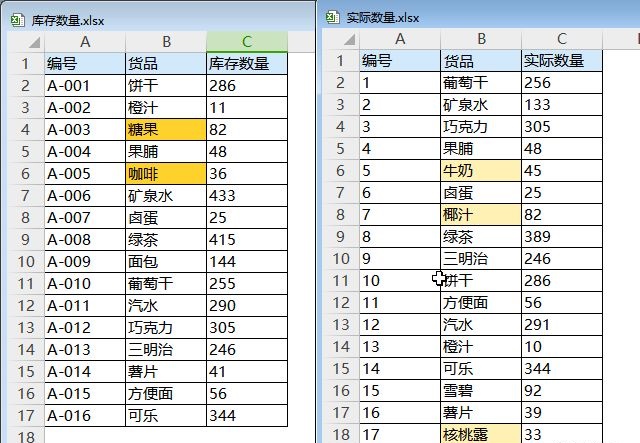
相信会有不少朋友使用VLOOKUP之类的函数来处理,这当然是可以的。可有些朋友不会用VLOOKUP,或者用起来不顺手,总是遇到各种错误,因此,本文将介绍如何使用排序来处理。
货品不相同的两表调整顺序,比较复杂,先来看看怎样将货品相同的两个表格调整成一样的顺序吧。
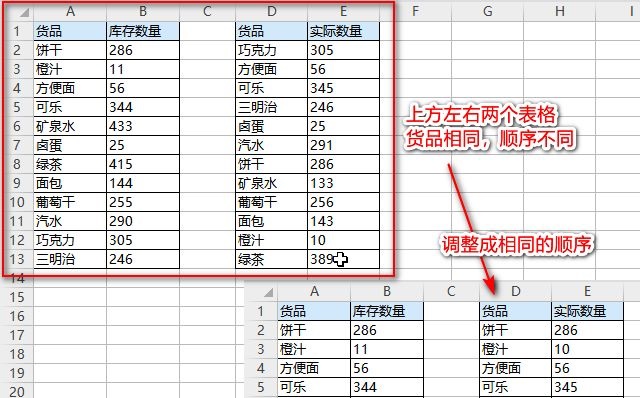
货品相同的两表调整顺序
方法:复制左表的货品名称到记事本中,然后选中右表,按照“货品”自定义排序,自定义序列窗口中粘贴记事本中的货品,点击“确定”即可将右表顺序调整成和左表相同。

用GIF图演示整个操作步骤:
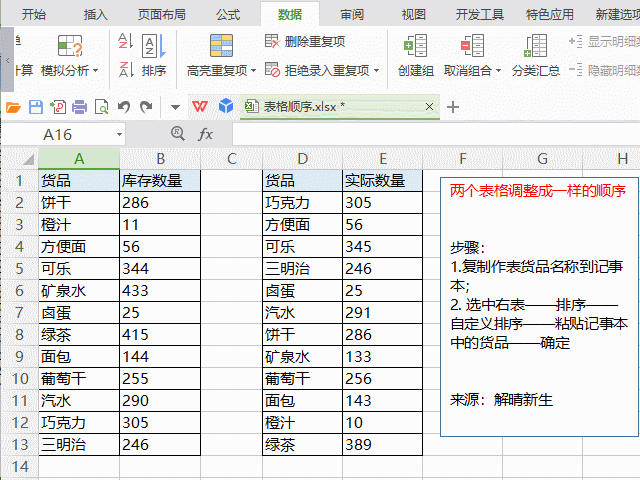
货品不相同的两表调整顺序
步骤1:将“库存数量”表格中的所有货品复制到“实际数量”表货品那一列下方。
步骤2:在wps表格中高亮“实际数量”表中的货品那一列,找出不重复的货品。(Excel中可以使用“条件格式”——“突出显示单元格规则”——“重复值”。)
步骤3:筛选出不重复的货品,也就是没有颜色的货品。
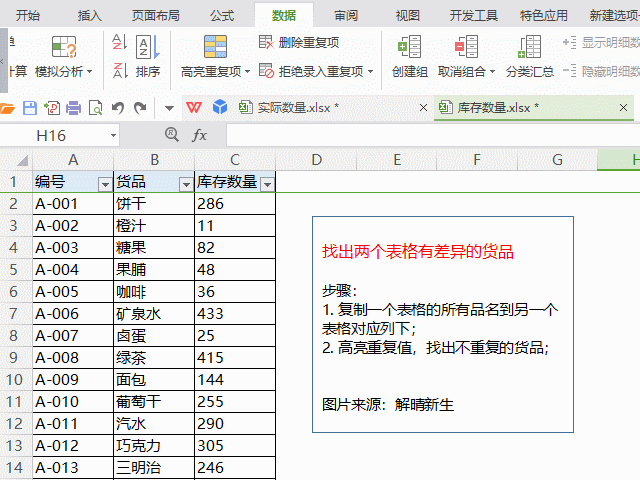
步骤4:,对于筛选出的“实际数量”表中没有颜色的“货品”里,红色区域的是“库存数量”表中没有的货品,蓝色的是“实际数量”表中没有的货品。在两表中分别添加各自缺少的货品名称。
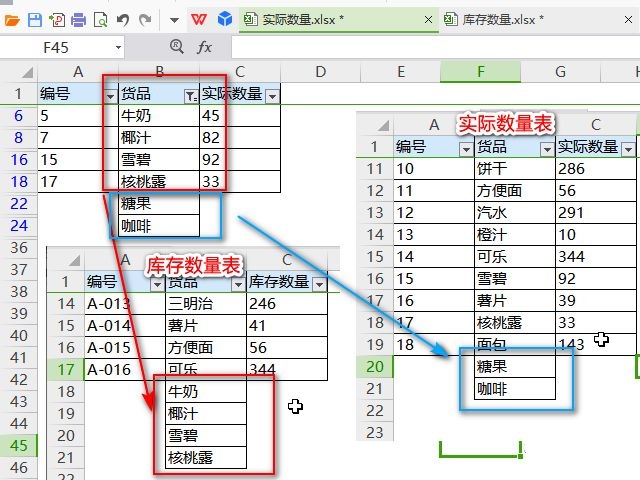
步骤5:和货品相同的两表调整顺序一样,将一个表格按照另一个表格的货品顺序自定义排序。
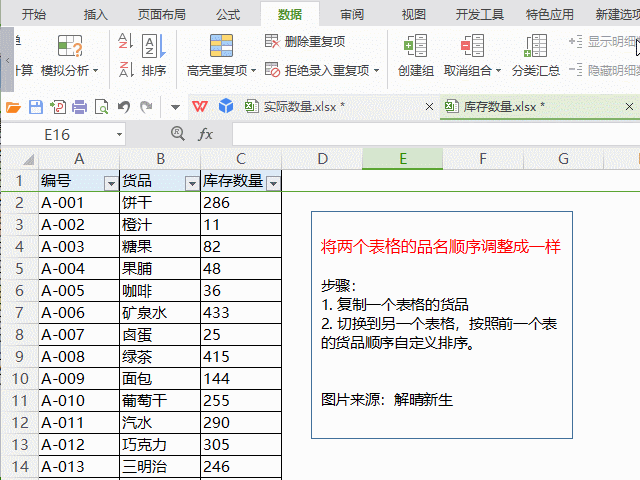
最后,我们就将两个表格调整成了相同的顺序(即货品名称顺序相同)。
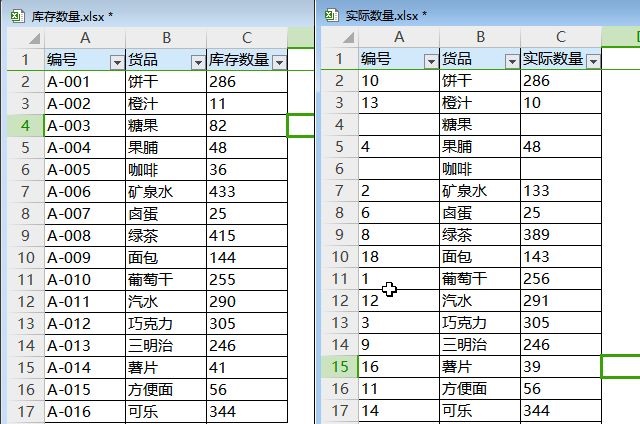
注意:
排序时,注意是否包括标题;
货品名称复制下来,无法直接粘贴到“自定义序列”窗口中,需要通过记事本过渡。也就是先复制粘贴到记事本中,然后再从记事本中复制出来,粘贴到“自定义序列”窗口中。
自定义序列排序是个非常好用的功能,出来可以实现本文的效果,还可以帮助你快速从一个大表中挑选出部分数据。
图片声明:本站部分配图来自人工智能系统AI生成,觅知网授权图片,PxHere摄影无版权图库。本站只作为美观性配图使用,无任何非法侵犯第三方意图,一切解释权归图片著作权方,本站不承担任何责任。如有恶意碰瓷者,必当奉陪到底严惩不贷!
内容声明:本文中引用的各种信息及资料(包括但不限于文字、数据、图表及超链接等)均来源于该信息及资料的相关主体(包括但不限于公司、媒体、协会等机构)的官方网站或公开发表的信息。部分内容参考包括:(百度百科,百度知道,头条百科,中国民法典,刑法,牛津词典,新华词典,汉语词典,国家院校,科普平台)等数据,内容仅供参考使用,不准确地方联系删除处理!本站为非盈利性质站点,发布内容不收取任何费用也不接任何广告!
免责声明:我们致力于保护作者版权,注重分享,被刊用文章因无法核实真实出处,未能及时与作者取得联系,或有版权异议的,请联系管理员,我们会立即处理,本文部分文字与图片资源来自于网络,部分文章是来自自研大数据AI进行生成,内容摘自(百度百科,百度知道,头条百科,中国民法典,刑法,牛津词典,新华词典,汉语词典,国家院校,科普平台)等数据,内容仅供学习参考,不准确地方联系删除处理!的,若有来源标注错误或侵犯了您的合法权益,请立即通知我们,情况属实,我们会第一时间予以删除,并同时向您表示歉意,谢谢!

